هل برنامج Topaz Labs Video Enhance AI يستحق كل هذا العناء؟ ها هي مراجعتنا
تمنحك أداة ترقية مثل Topaz Labs Video Enhance AI مساعدة كبيرة لتحسين جودة صورة الفيديو. نظرًا لأن الجميع يحب فيلمًا بجودة ممتازة لمشاهدته بنهم ، فإن توباز هو الحل لتحسين المقطع. علاوة على ذلك ، يمكن أن تكون الأداة بديلاً رائعًا لتحرير مشاريع الأفلام إذا كنت تستطيع تحمل تكلفة محرر فيديو باهظ الثمن. دعونا نلقي نظرة على مراجعة مقالة Topaz Labs Video Enhance AI لأدائها المتميز.
قائمة الدليل
الجزء 1: مراجعة Topaz Labs Video Enhance AI الجزء 2: بديل لـ Topaz Labs Video Enhance AI الجزء 3: أسئلة وأجوبة حول Topaz Labs Video Enhance AIالجزء 1: مراجعة Topaz Labs Video Enhance AI
منذ طرحها في عام 2005 ، قدمت شركة Topaz Labs أفضل الأدوات الرقمية لأجهزة الكمبيوتر المكتبية. بعد ذلك ، أصدرت في البداية Topaz Labs Video Enhance AI كمكبر للفيديو يمكنه رفع مستوى اللقطات ومقاطع تصل إلى 8K فائقة الوضوح. إلى جانب منحنى التعلم السهل ، يستخدم مُحسِّن الفيديو الذكاء الاصطناعي لتحقيق جودة أي مقطع فيديو. شراء Topaz Labs Video Enhance AI يأتي مع ضمان استعادة الأموال بعد تجربة الإصدار المتميز. الآن ، دعنا نرى الفوائد التي يجلبها لتحرير الفيديو.
نظرة عامة على Topaz Video AI:
- استرجع التفاصيل المفقودة في الفيديو من خلال تحليل الإطارات وحقن إطارات جديدة.
- إصلاح الأجزاء الباهتة مع تحسينات الحدة لكل إطار.
- يعمل تأثير الفيديو البطيء على إقحام الإطارات للحصول على تأثير انسيابي سلس.
- تقليل اهتزاز الكاميرا تلقائيًا ، تمامًا كما تستخدم حامل ثلاثي القوائم!
- يجعل الذكاء الاصطناعي كل عمليات التحرير تبدو طبيعية للمخرجات النهائية.
- محسن الفيديو الأكثر فعالية من حيث التكلفة لنظامي التشغيل Windows و Mac.
أداء Topaz Video AI:
يتطلب Topaz Labs Video Enhance AI نظام التشغيل Windows 10 أو 11 مع Intel i3 أو AMD Ryzen 3 وما فوق. يجب أن تكون ذاكرة النظام أو ذاكرة الوصول العشوائي (RAM) على الأقل 8 جيجابايت أو أعلى (يفضل 16 جيجابايت لتحسين الأداء). إذا كنت من مستخدمي Mac ، فاستخدم الإصدار 10.14 وما فوق للحصول على أفضل أداء. ومع ذلك ، يجب أن يكون لديك Nvidia GPU مثبتًا على جهازك. أخيرًا ، تأكد من اتصالك بشبكة الإنترنت لمصادقة المستخدم والتنزيلات والتحديثات.
- الايجابيات
- برنامج قوي لتحرير الفيديو دون الحاجة إلى معرفة تحرير الفيديو.
- اسمح للمستخدمين بضبط جودة الترقية لتفضيلاتهم يدويًا.
- خدمة عملاء مفيدة للاستفسارات والدعم الفني.
- سلبيات
- تتطلب معدات عالية الجودة مع رسومات ممتازة.
- أداء بطيء حتى مع وجود اتصال جيد بالإنترنت.
- ليس في المتناول للشراء مع إضافة ميزتين فقط.
الجزء 2: بديل لـ Topaz Labs Video Enhance AI
إذا لم تكن من محبي الانتظار لساعات لرؤية النتائج على Topaz ، فإن أفضل بديل هو محسن الفيديو AnyRec. يعمل حل AI للحصول على أفضل جودة للفيديو وتسريع GPU بسرعة 50x عند معالجة الإخراج على تشغيل أداة سطح المكتب. هذا يعني أنك لست مضطرًا إلى الانتظار لفترة أطول ، حتى عند تحرير ملف فيديو ضخم. يحتوي على واجهة سهلة الاستخدام مليئة بالميزات الأساسية لترقية الدقة وإزالة ضوضاء الفيديو وتقليل الاهتزاز وتحسين السطوع والتباين. مع برنامج AnyRec Video Enhancer ، يمكنك مشاهدة مقاطع فيديو بلا حدود دون القلق بشأن الجودة.

قم بتحسين جودة الفيديو لملفات الفيديو المختلفة ، مثل MKV و HEVC و WebM والمزيد.
تمتع بميزات تحرير ممتازة ، مثل أداة قص الفيديو والدمج والقص.
قم بإنشاء العلامة المائية الخاصة بك عن طريق تخصيص النص والحجم واللون والخط والعتامة.
قم بتكوين تنسيق الفيديو ، والترميز ، والدقة ، والجودة ، وإعدادات الصوت.
100% آمن
100% آمن
الخطوة 1.قم بتنزيل AnyRec Video Enhancer من صفحة الويب الرسمية وقم بتثبيته على جهاز الكمبيوتر الخاص بك. بعد تشغيل البرنامج، انقر فوق الزر "إضافة ملف" لإضافة مقطع فيديو.
100% آمن
100% آمن
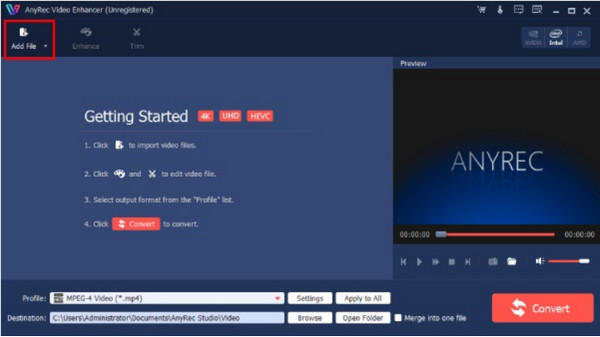
الخطوة 2.توجه إلى قائمة "التحسين" من شريط الأدوات العلوي. حدد مربعات الاختيار الخاصة بالخيارات الموجودة في الجزء الأيمن من الواجهة. انقر فوق الزر "تطبيق" لحفظ التغييرات.
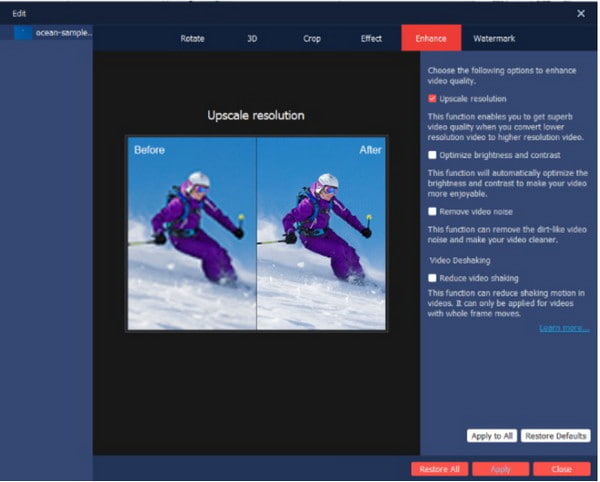
الخطوه 3.انقر على زر "الإعدادات" من القائمة الرئيسية. تعرض نافذة "الإخراج" إعدادات برنامج التشفير ومعدل البت ومعدل الإطارات وما إلى ذلك.
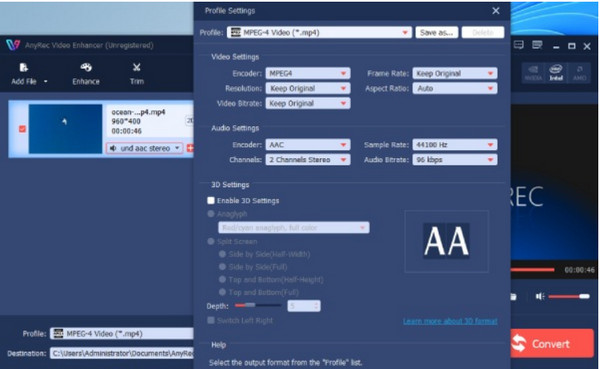
الخطوة 4.اختر وجهة الفيديو المحسن. انقر فوق الزر "استعراض" وحدد المجلد المطلوب. وأخيرا، انقر فوق الزر "تحويل" لإنهاء المهمة.
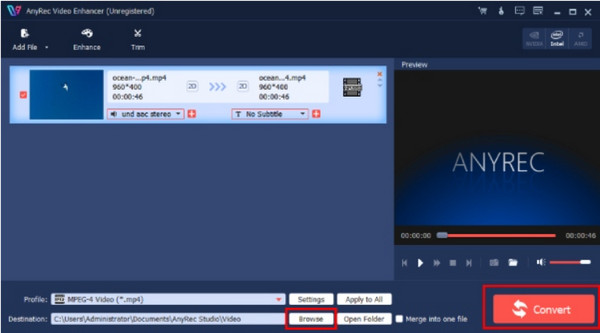
100% آمن
100% آمن
الجزء 3: أسئلة وأجوبة حول Topaz Labs Video Enhance AI
-
1. ما هي قيمة الذكاء الاصطناعي لتحسين الفيديو من Topaz Labs؟
كان محرر الفيديو $299.99 مع تحديثات مجانية لمدة عام واحد. لكن السعر الحالي هو $199.99 مع ترقية إضافية لمدة 12 شهرًا. يحتوي Topaz Labs Video Enhance AI على نسخة تجريبية مجانية مدتها 30 يومًا للتطبيق الذي يعمل بكامل طاقته دون إدخال بيانات اعتماد بطاقتك.
-
2. هل برنامج Topaz Labs Video Enhance AI جيد للاستخدام؟
نعم. يحتوي التطبيق على أفضل الميزات لتحرير ملفات الفيديو وترقيتها إلى UHD و HD. يمكنك أيضًا استخدامه لربط معظم الأفلام من جهاز التلفزيون. ومع ذلك ، تشير المراجعات الحديثة إلى أداء منخفض حيث يستغرق الأمر ساعات لترقية مقطع فيديو مدته 10 ثوانٍ ، مما أزعج العديد من المستخدمين.
-
3. كيفية استخدام Topaz Labs Video Enhance AI؟
افتح البرنامج على جهازك واسحب ملف الفيديو من المجلد إلى واجهته. قم بتحرير الفيديو أو عرض نماذج الذكاء الاصطناعي لتكبيرها. حدد تنسيق الإخراج المطلوب والحجم النهائي. انقر على ابدأ المعالجة زر لبدء العملية. سيتم تخزين الإخراج النهائي في نفس المجلد المصدر.
استنتاج
هذه مراجعة Topaz Labs Video Enhance AI يمنحك رؤيتك في محرر الفيديو لترقية مقاطع الفيديو و يصلح مقاطع الفيديو المنقطة والحبيبية. ناقش الأداء والميزات والمزايا والعيوب. نظرًا لأن بعض مستخدميها يشعرون بخيبة أمل من الأداء الأخير للبرنامج ، فإنهم يستخدمون AnyRec Video Enhancer كبديل. يمكنك أن ترى الفرق بين 480 بكسل و 720 بكسل و 1080 بكسل لاختيار قرار الدعوى. يوفر هذا التطبيق المزيد من الميزات ويعد بسرعة معالجة سريعة لأي جهاز وإصدار. جرب الإصدار التجريبي المجاني وشاهد إمكاناته كمحرر فيديو تالي!
100% آمن
100% آمن
